Handleiding
Je bekijkt pagina 79 van 162
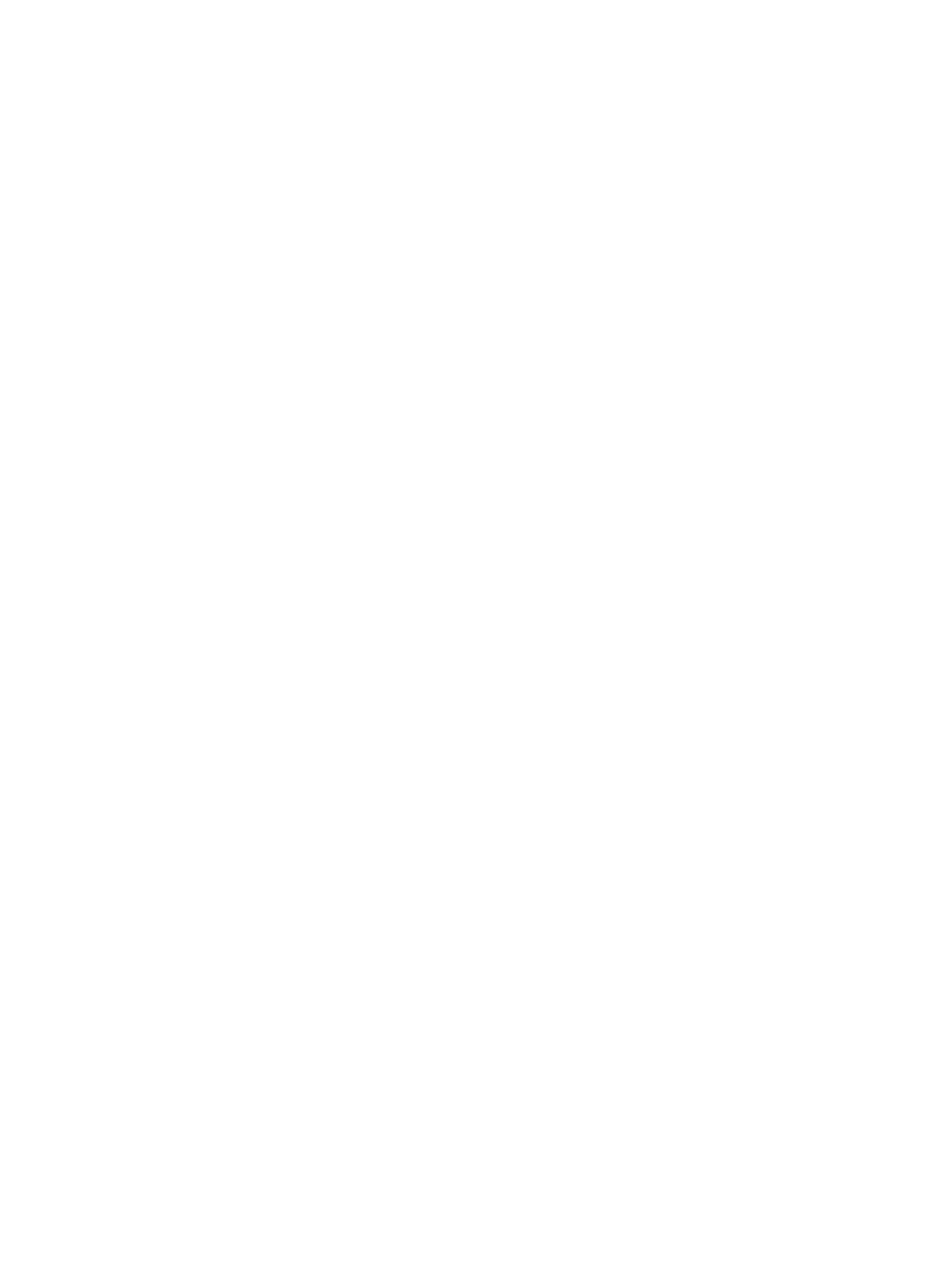
LDAP-aanmeldserver
Zorg ervoor dat u over alle benodigde informatie beschikt voordat u de configuratie start.
Benodigde informatie voordat u begint:
● Serveradres (hostnaam of IP).
● Vereisten voor serververificatie
● Het pad om de zoekopdracht te beginnen (BaseDN, hoofdmap voor zoeken) (bijvoorbeeld
o=mycompany.com).
● Kenmerken om de ingevoerde naam af te stemmen (zoals cnof samAccountNaam), het e-mailadres
op te halen (zoals mail) en te bepalen hoe de naam wordt weergegeven op het bedieningspaneel
(zoals weergavenaam).
Instellen
Klik in Embedded Web Server op Instellingen (Settings) > LDAP-aanmeldingsserver (LDAP sign-in server).
1. Schakel de LDAP-server in (verplicht om door te gaan met de LDAP-configuratie).
2. Voer in het gedeelte netwerkdirectoryserver de naam van het LDAP-serveradres in (bijvoorbeeld
ldap.mycompany.com) en Poort (Port) in.
● Als u de LDAP-server niet kent, neemt u contact op met de serverbeheerder.
● Als u een beveiligde verbinding (SSL) wilt activeren, activeert u de optie Een beveiligde
verbinding (SSL) gebruiken (Use a secure connection (SSL)).
3. In het gedeelte Vereisten voor serververificatie (Server authentication requirements) kunt u het
juiste verificatietype voor de server selecteren (referenties van de printergebruiker gebruiken,
referenties van LDAP-beheerder gebruiken). U moet de domeinnaam, gebruikersnaam en het
wachtwoord invullen.
4. Vul in het gedeelte instellingen voor zoeken in de LDAP-database de volgende velden in:
● Voer bij Hoofdmap voor binden en zoeken (Bind and search root) het pad in om de database te
doorzoeken (bijvoorbeeld o=mycompany.com).
● Voer in het vak De naam van de gebruiker van de printer ophalen op basis van dit kenmerk
(Retrieve the printer User’s Name using this attribute) de naam in van het kenmerk dat de naam
van de persoon bevat (bijvoorbeeld Weergavenaam).
● Voer in het vak De ingevoerde naam afstemmen met dit kenmerk (Match the name entered
with this attribute) de naam in van het kenmerk waarvan de inhoud tijdens het aanmelden moet
worden afgestemd met het type gebruikersnaam.
● Voer in het vak Het e-mailadres van de gebruiker ophalen op basis van dit kenmerk (Retrieve
the Users’ Email Address using this attribute) de naam in van het kenmerk dat het e-mailadres
van de persoon bevat (bijvoorbeeld mail of rfc822Mailbox).
● Voer in het vak De gebruikersgroep van de printer ophalen op basis van dit kenmerk (Retrieve
the printer user group using this attribute) de naam in van het kenmerk dat de groepen van de
persoon bevat.
5. Klik op de knop Toepassen (Apply) om de instellingen op te slaan. Het instellen is voltooid.
72
Hoofdstuk 5 Beveiliging
Bekijk gratis de handleiding van HP DesignJet Z9+, stel vragen en lees de antwoorden op veelvoorkomende problemen, of gebruik onze assistent om sneller informatie in de handleiding te vinden of uitleg te krijgen over specifieke functies.
Productinformatie
| Merk | HP |
| Model | DesignJet Z9+ |
| Categorie | Printer |
| Taal | Nederlands |
| Grootte | 0 MB |
Caratteristiche Prodotto
| Kleur van het product | Zwart |
| Ingebouwd display | Ja |
| Gewicht | 94000 g |
| Breedte | 1802 mm |
| Diepte | 695 mm |







